File Recovery Android: Comment faire pour récupérer les fichiers supprimés sur les téléphones et tablettes Android
Sans aucun doute, les smartphones et les tablettes aujourd'hui jouent un rôle de plus en plus importantes dans notre vie quotidienne. Nous utilisons les smartphones et tablettes pour vérifier Email, Facebook & Gazouillement, envoyer & recevoir des messages, faire des appels téléphoniques, lire nouvelles, regarder la météo, jouer à des jeux, écouter de la musique, prendre des photos et vidéos, regarder des films, obtenir des directions, accéder à Internet, etc. Smartphones et tablettes deviennent des éléments indispensables dans notre vie quotidienne. Nous sommes presque les utilisons Anywhere Anytime et peuvent se sentir comme un poisson hors de l'eau sans eux.
Comme la plupart du temps, nous utilisons les téléphones portables et tablettes, la quantité de données importantes sont générées et stockées dans la mémoire des dispositifs. Il est généralement une bonne idée de sauvegarder les fichiers sur les téléphones portables et tablettes régulièrement. Pour iPhone sauvegarde, iPad et iPod sans iTunes, iPhone PC Suite est généralement un bon choix; aux téléphones et tablettes Android de sauvegarde, Android File Transfer est fortement recommandée. La plupart des gens savent sauvegarde régulière est nécessaire, mais pas tous d'entre nous auront le temps de faire le travail opportunément raison d'être occupé pour la famille, travail, l'étude et la vie, ainsi la perte de données se produit de temps en temps. Que faire si nous avons perdu les données importantes sur nos appareils mobiles? Ce tutoriel vient de résoudre le problème.
Depuis les téléphones Android et les tablettes deviennent de plus en plus populaires et ont de plus en plus de parts de marché parmi les appareils mobiles abondantes, dans ce tutoriel comment récupérer des fichiers supprimés sur les téléphones et tablettes Android sera introduit.

Pour récupérer des fichiers supprimés à partir d'Android, généralement, il y a 2 méthodes: en utilisant un logiciel de récupération de fichier Android et utilisant le logiciel Android de récupération de carte SD.
Si vous voulez récupérer les contacts supprimés, des messages texte, l'historique des appels et des messages WhatsApp à partir d'un Android, La méthode A est le seul choix. Pour les applications du dispositif qui ne présente pas toute la carte mémoire et à laquelle tout le contenu est stocké dans la mémoire interne, Méthode 2 aussi ne fonctionnera pas, Procédé uniquement 1 peut être utilisé. Avec Méthode 2, vous ne pouvez récupérer des fichiers supprimés (exclusion contacts, SMS, WhatsApp historique du chat, journaux d'appel) à partir de la carte mémoire (général carte microSD, aussi appelé T-Flash ou TF) du téléphone ou tablette Android. Tant le 2 méthodes peuvent être utilisées pour récupérer les fichiers supprimés à partir d'Android sur PC ou Mac.
Méthode A:
Récupérer des fichiers supprimés sur Android en utilisant un logiciel de récupération de fichier Android
Android Data Recovery (Dr.Fone pour Android) est un logiciel professionnel de récupération de fichier Android développé pour récupérer les contacts supprimés, des messages texte (SMS), MMS, Historique des appels, Photos, des vidéos, audios, documents, WhatsApp l'historique des chats et plus encore à partir de téléphones et tablettes Android fabriqués par Samsung, HTC, LG, Sony, Motorola, ZET, Huawei, Nokia, Amazone, Asus, Google, Barnes & Noble, etc.
Généralement, ce logiciel de récupération de fichier Android peut récupérer des fichiers supprimés sur presque tous les téléphones Android et tablettes. Vous ne devez pas déraciner l'appareil manuellement avant la reprise. Le logiciel va enraciner automatiquement votre appareil pendant le processus de récupération, et quand la reprise se termine, l'appareil reviendra à l'état sans racines, qui ne sera pas avoir un quelconque effet sur la validation de la garantie.
Si l'appareil Android a une carte mémoire, et vous avez juste besoin de récupérer des photos, des vidéos, audios et des documents de l'appareil, il suffit de prendre la carte MicroSD, mettre dans un lecteur de carte, puis connecter le lecteur de carte à votre ordinateur. Ouvrez l'outil de récupération de données Android et cliquez sur "le scanner" sur l'écran "Connecter le périphérique à un PC" pour numériser "données sur la carte SD externe perdue". Comme il n'y a pas besoin de connecter l'appareil à l'ordinateur dans ce cas, cela va fonctionner en particulier pour récupérer les fichiers supprimés à partir appareil Android qui ne peut pas être mis sous tension.
Pour les dispositifs de l'outil de récupération de fichier Android ne fonctionne pas, vous pouvez avoir besoin pour régler le mode USB comme "USB Mass Storage" ou "dispositif de médias (MTP)"Afin que le logiciel va scanner les photos, des vidéos, la musique et les documents sur vos appareils.
Note: Lorsque vous récupérez les fichiers supprimés à partir de téléphones et tablettes Android en utilisant ce logiciel de récupération de fichier Android, vous pourriez avoir besoin pour exploiter “Permettre” sur les dispositifs de donner l'application de l'autorisation super-utilisateur de laisser le logiciel de numérisation des fichiers sur les périphériques. Certains appareils peuvent apparaître la demande d'autorisation de super-utilisateur pour quelques temps, robinet “Permettre” jusqu'à ce qu'il ne semble pas encore et le logiciel commence l'examen réel.
Téléchargez le logiciel de récupération de fichier Android en utilisant d'abord le bouton ci-dessous:
Après le téléchargement, exécuter et de commencer à récupérer des fichiers supprimés dans les applications en suivant les étapes ci-dessous:
1. Activer le débogage USB sur le téléphone ou tablette Android qui vous voulez récupérer les fichiers supprimés à partir de:
- Pour les téléphones Android et les tablettes sous Android 2.3 ou plus tôt:
Aller aux paramètres" > "Applications" > "Développement", puis activer "débogage USB".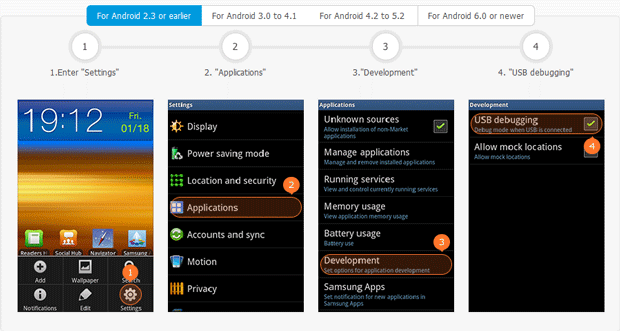
- Pour les téléphones Android et les tablettes sous Android 3.0 à 4.1:
Aller aux paramètres" > "Options de développeur", puis activer "débogage USB".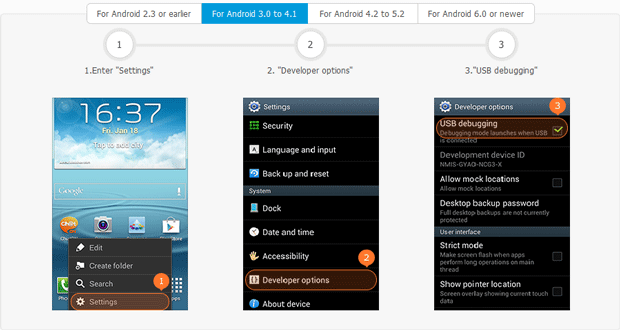
- Pour les téléphones Android et les tablettes sous Android 4.2 à 5.2:
Aller aux paramètres" > "A propos du téléphone", robinet “Numéro de build” à plusieurs reprises (d'habitude 7 fois) en succession rapide jusqu'à ce que la note “Vous êtes dans le mode développeur” saute vers le haut, revenir à "Paramètres", Appuyez sur "Options pour les développeurs», puis activer "débogage USB".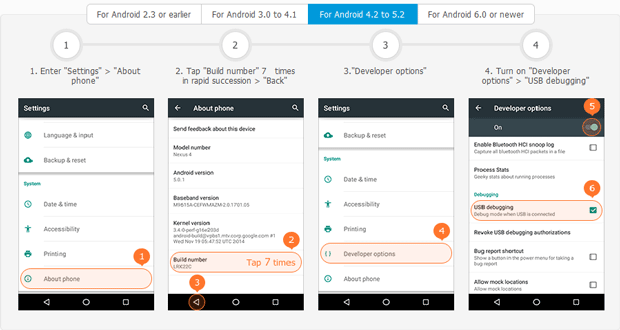
- Pour les téléphones Android et les tablettes sous Android 6.0 ou plus tard:
Allez dans "Paramètres"> "À propos du périphérique"> "Info logiciel", appuyez sur "Construire nombre" à plusieurs reprises (d'habitude 7 fois) en succession rapide jusqu'à ce que la note «Vous êtes en mode développeur" pops up, revenir à "Paramètres", Appuyez sur "Options pour les développeurs», activer "Options pour les développeurs", puis activez l'option "USB de débogage".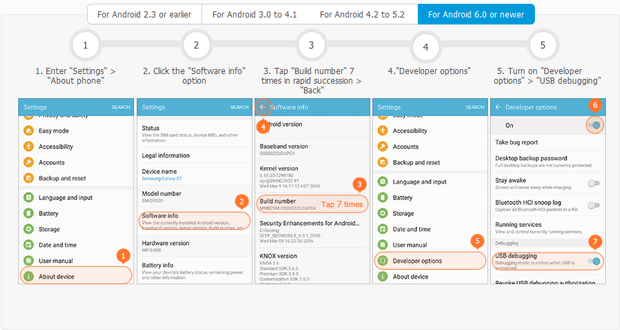
2. Relier l'appareil Android à l'ordinateur. S'il vous plaît vous rendre la vie de la batterie de l'appareil est plus que 20% pour assurer une reprise complète de fichiers Android. Il est suggéré de connecter un téléphone Android ou tablette à un moment.
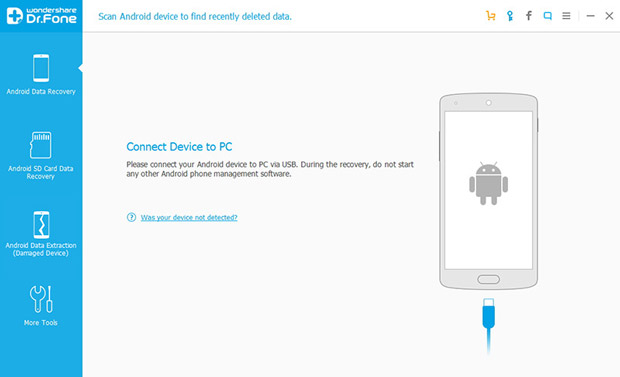
3. Lorsque le logiciel de récupération de fichier Android détecte le périphérique, sélectionner les types de fichiers que vous souhaitez récupérer de l'appareil Android et cliquez sur "Suivant".
Actuellement, il y a 8 les types de fichiers pris en charge pour vous de choisir:
Les contacts, messages, Historique des appels, Messages WhatsApp & pièces jointes, Galerie, Audios, Vidéos et Documents
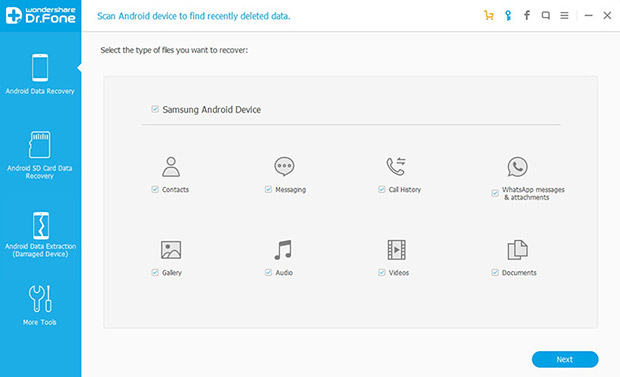
4. Sélectionnez un mode de balayage de stockage et cliquez sur "Suivant".
Si vous souhaitez numériser les fichiers supprimés seulement, choisir le mode "Scan for fichiers supprimés", et il prend le moins de temps dans tous les modes;
En choisissant "Rechercher tous les fichiers", tous les fichiers sur votre appareil Android seront numérisés, y compris les fichiers supprimés et les fichiers sur le périphérique actuellement;
Si ce qui précède 2 modes ne peuvent pas trouver les fichiers supprimés que vous recherchez, essayer le mode "Avancé", toutefois, il faut plus de temps par rapport aux autres modes.
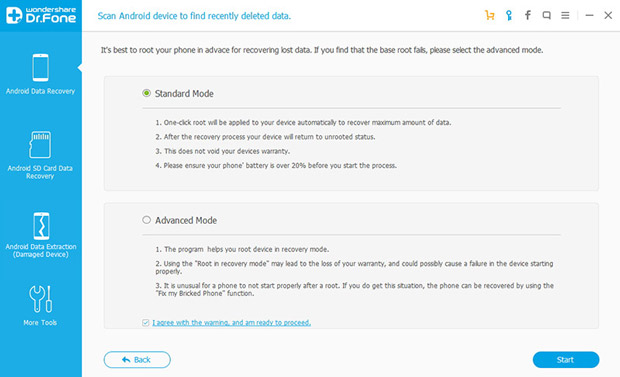
5. Le logiciel va commencer à analyser et à analyser les fichiers sur l'appareil Android, et après le balayage, les fichiers trouvés seront listés par catégorie. Les messages supprimés des textes (SMS), MMS, les contacts, journaux d'appels et WhatsApp historique de chat sera affichée en rouge. Aperçu et sélectionnez les fichiers que vous souhaitez récupérer à partir de l'appareil Android, et cliquez sur "Récupérer". Les fichiers sélectionnés seront enregistrés sur votre ordinateur.
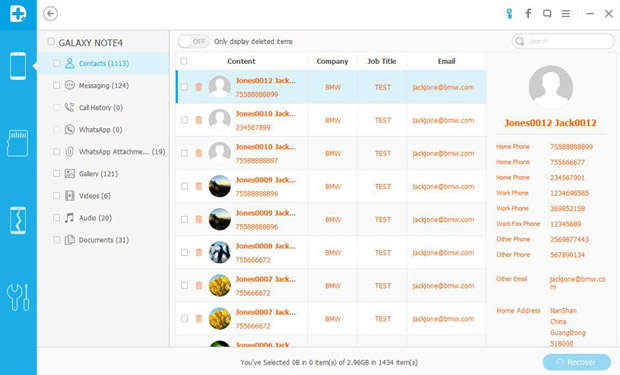
Les contacts récupérés, messages, Photos, audios et vidéos peuvent être transférés vers le téléphone Android et la tablette à nouveau avec l'aide de Android File Transfer.
Méthode B:
Récupérer des fichiers supprimés sur Android en utilisant un logiciel de récupération Android de carte SD
Récupération de données est un outil de récupération de fichier puissant pour récupérer des photos, documents, e-mails, des vidéos, la musique, archives et plus à partir de téléphones, comprimés, disques durs, appareils photo, caméscopes, Lecteurs MP3, Lecteurs USB, Les lecteurs flash, cartes mémoire, etc. Il prend en charge de récupérer des fichiers supprimés de tous les périphériques qui sont identifiés comme «périphériques de stockage amovibles" dans l'Explorateur Windows ou stockage portable dans le Finder sur Mac. Ainsi, il est facile de récupérer des fichiers supprimés sur les téléphones et tablettes Android en utilisant ce logiciel Android de récupération de la carte SD tant que la carte SD ou sur la mémoire du téléphone des appareils peut être identifié comme stockage portable lorsqu'il est branché sur l'ordinateur.
Le logiciel de récupération de fichier Android dispose de la version Windows et Mac, il est donc applicable à récupérer des fichiers supprimés à partir de téléphones et tablettes Android sur Windows et Mac.
Pour télécharger le logiciel de récupération de carte SD Android, s'il vous plaît utiliser les boutons suivants:
Lorsque le téléchargement est terminé, installer le logiciel de récupération de fichier Android.
Une fois que vous avez fait cela, faire ce qui suit dans l'ordre spécifié pour récupérer des fichiers supprimés à partir de téléphones Android »ou comprimés de mémoire SD ou les cartes:
1. Connectez votre téléphone ou tablette Android à l'ordinateur avec le câble USB donnée lorsque vous avez acheté l'appareil.
2. Une fois que l'appareil a été connecté, tirer vers le bas la barre de notification sur l'appareil, définir le mode de connexion USB comme "USB Mass Storage" ou "dispositif de médias (MTP)". Les potions peuvent être différents dans différents téléphones et tablettes Android.
3. Exécutez le logiciel de récupération de fichier Android, cliquez sur "Suivant" pour entrer dans le "Mode Assistant".
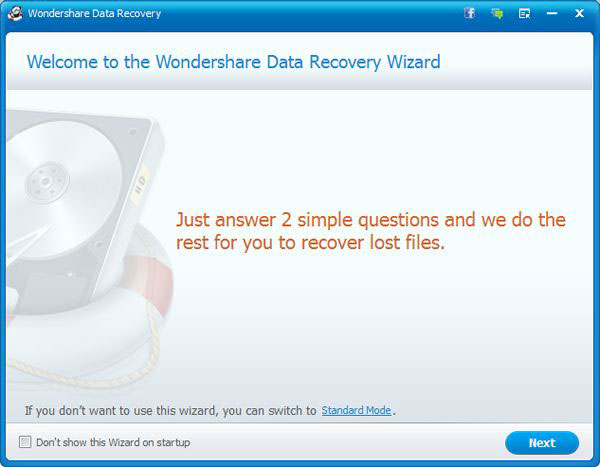
4. Sélectionnez le type de fichiers que vous souhaitez récupérer votre Android. Si vous voulez récupérer tous les fichiers supprimés sur Android, sélectionnez «Tous les Types de fichiers".
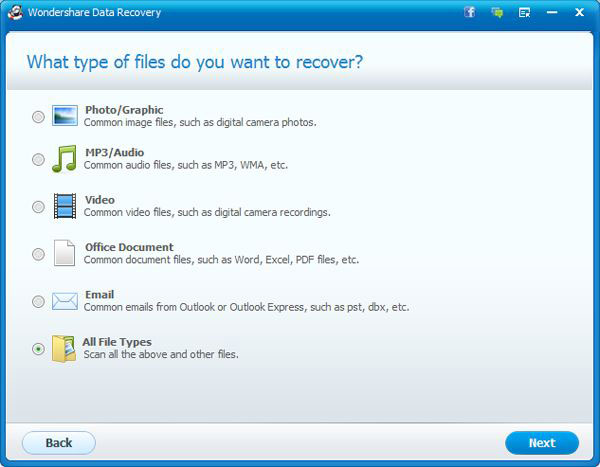
5. Indiquez le nom de volume de votre Android ou sélectionnez "dispositifs externes amovibles" directement.
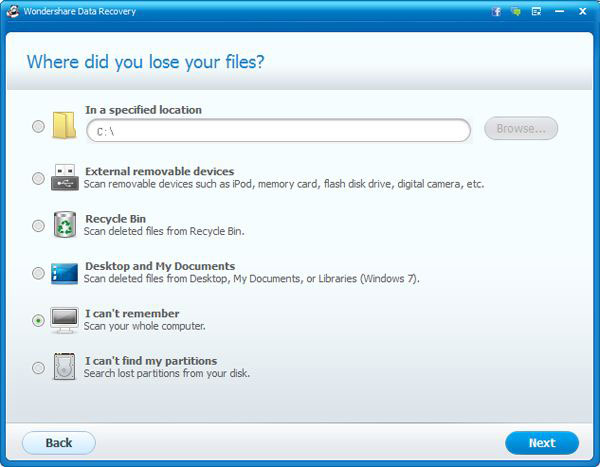
6. Cliquez sur "Démarrer" et le logiciel de récupération de fichier Android commencera à rechercher les fichiers supprimés sur votre Android. Vérification "Activer Deep Scan" est grandement utile pour récupérer des fichiers supprimés de la carte SD formatée ou la mémoire du téléphone. En cochant «Activer RAW File Recovery", vous pouvez trouver les fichiers perdus depuis longtemps pour des raisons diverses. Il faut plus de temps pour analyser si vous cochez la 2 les options.
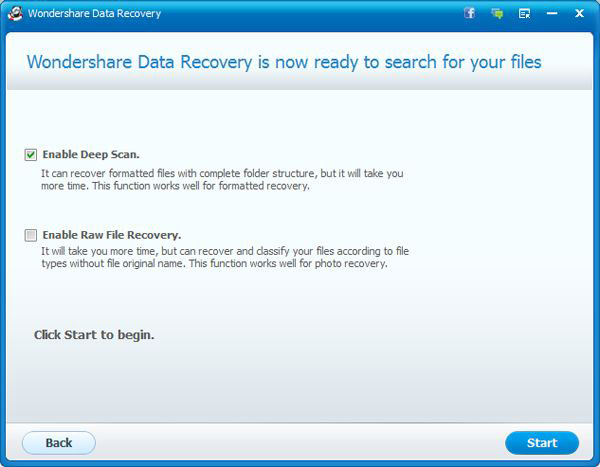
7. Les fichiers trouvés seront listés par catégorie de sorte que vous pouvez facilement visualiser et sélectionner les fichiers que vous souhaitez récupérer de l'Android. alors, cliquez sur "Récupérer" pour enregistrer les fichiers sélectionnés à votre PC ou Mac.
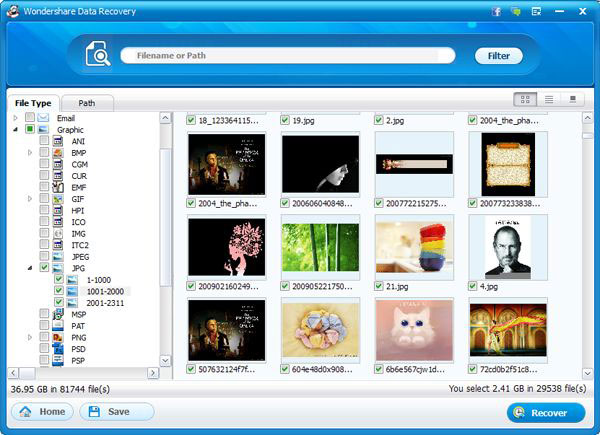
Pour l'instant,, les fichiers supprimés sur Android ont été récupérés avec succès. Si vous avez des questions ou des suggestions sur la façon de récupérer des fichiers supprimés sur Android, N'hésitez pas à nous contacter. Nous ferons de notre mieux pour résoudre vos problèmes au sujet de la récupération de fichiers Android.

